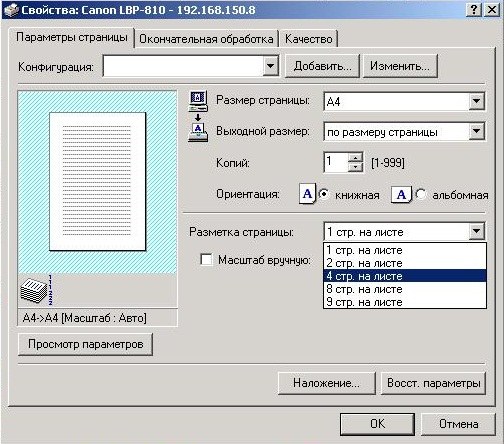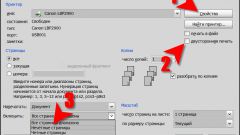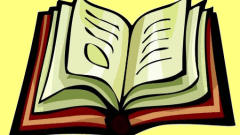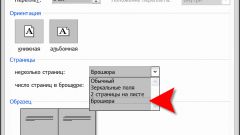Вам понадобится
- - компьютер;
- - принтер;
- - программа MS Word.
Инструкция
1
Запустите программу MS Word, чтобы выполнить распечатку документа. Напечатайте нужный текст, выполните его форматирование. Чтобы выполнить печать нескольких страниц на одном листе, нажмите комбинацию клавиш на клавиатуре Ctrl+P либо выполните команду меню «Файл» – «Печать».
2
В открывшемся диалоговом окне в пункте «Масштаб» щелкните по стрелке и выберите нужное количество страниц на листе, к примеру, 2. Установите другие настройки печати (введите необходимое количество копий, укажите конкретные номера страниц), щелкните по кнопке «ОК».
3
Перейдите в окно «Печать», чтобы установить количество страниц на листе при печати. Далее щелкните по кнопке «Свойства», выберите опцию «Разметка страницы» и установите нужное количество страниц, распечатываемых на листе А4. Это может быть 2, 4, 8 или 9 страниц. Щелкните «ОК» и снова «ОК».
4
Установите специальный драйвер для принтера, чтобы распечатать несколько страниц на листе с обеих сторон. Например, загрузите с сайта fineprint.com драйвер FinePrint. Он позволяет распечатывать электронные документы в виде брошюры, автоматически располагая листы в нужном порядке при распечатке документа.
5
Установите драйвер на компьютер, выполните в программе Microsoft Word команду «Файл» – «Печать». В поле «Имя принтера» выберите FinePrint. При первом запуске программа выполнит настройку печати соответственно с особенностями вашего принтера. Вам будет предложено распечатать тестовые страницы и указать, с какой стороны была выполнена печать. После этого вы можете распечатать документ в виде брошюры.
6
Выполните команду «Печать» в документе Word, в имени принтера выберите установленный драйвер и щелкните «ОК». В окне FinePrint установите флажок в опции «Брошюра» либо выберите нужное количество страниц на листе и нажмите по команде «Печать» в правом верхнем углу окна программы. Выполните инструкции программы, чтобы распечатать документ с двух сторон листа.